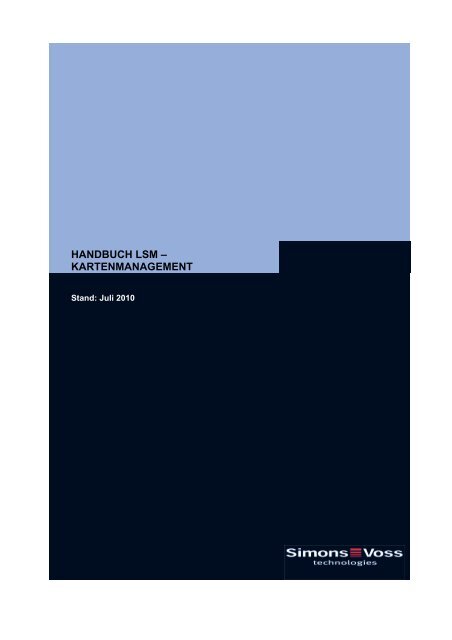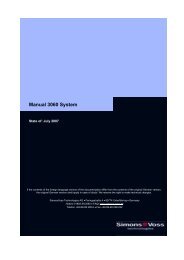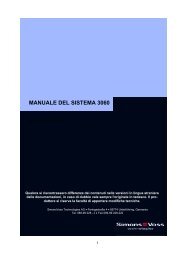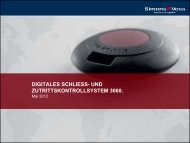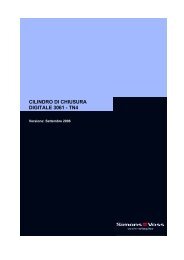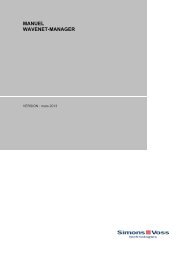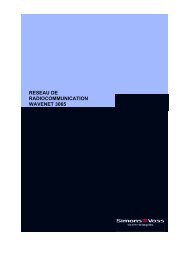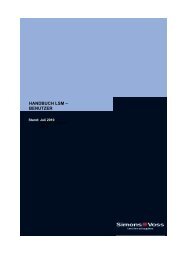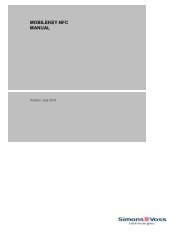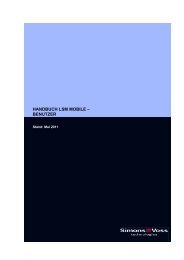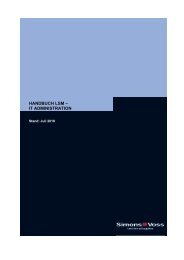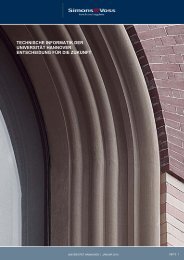handbuch lsm ? kartenmanagement - SimonsVoss technologies
handbuch lsm ? kartenmanagement - SimonsVoss technologies
handbuch lsm ? kartenmanagement - SimonsVoss technologies
Sie wollen auch ein ePaper? Erhöhen Sie die Reichweite Ihrer Titel.
YUMPU macht aus Druck-PDFs automatisch weboptimierte ePaper, die Google liebt.
HANDBUCH LSM –<br />
KARTENMANAGEMENT<br />
Stand: Juli 2010
Seite 2<br />
HANDBUCH LSM – KARTENMANAGEMENT<br />
1.0 Einleitung.......................................................................................4<br />
1.1. WICHTIGER HINWEIS.......................................................................... 4<br />
1.2. ERKLÄRUNG HANDBUCH.................................................................. 5<br />
2.0 SCHLIESSANLAGE VERWALTEN ...............................................6<br />
2.1. SCHLIESSANLAGE ............................................................................. 6<br />
2.2. TRANSPONDER................................................................................. 18<br />
2.3. PERSONEN ........................................................................................ 25<br />
3.0 PROGRAMMIERVORGÄNGE......................................................28<br />
3.1. ALLGEMEIN ....................................................................................... 28<br />
3.2. KOMPONENTEN POSITIONIEREN ................................................... 28<br />
3.3. AUSLESEN......................................................................................... 29<br />
3.4. PROGRAMMIEREN............................................................................ 30<br />
3.5. ZURÜCKSETZEN ............................................................................... 31<br />
4.0 SONSTIGES .................................................................................32<br />
4.1. ERSATZKARTE ERSTELLEN ........................................................... 32<br />
4.2. VORGEHEN BEI DEFEKTER KARTE ............................................... 33<br />
5.0 Service und Support ...................................................................34<br />
6.0 Glossar.........................................................................................35<br />
Stand: Juli 2010 v1.0
Seite 3<br />
HANDBUCH LSM – KARTENMANAGEMENT<br />
HINWEIS:<br />
Die <strong>SimonsVoss</strong> Technologies AG behält sich das Recht vor, Produktänderungen<br />
ohne Vorankündigung durchzuführen. Aufgrund dessen können Beschreibungen und<br />
Darstellungen dieser Dokumentationen von den jeweils aktuellsten Produkt- und<br />
Softwareversionen abweichen. Generell ist in Zweifelsfällen die deutsche Originalausgabe<br />
inhaltliche Referenz. Irrtümer und Rechtschreibfehler vorbehalten.<br />
Diesen Unterlagen liegt der zur Drucklegung aktuelle Programmstand zugrunde. Die<br />
hier enthaltenen Angaben und Daten können ohne vorherige Ankündigung geändert<br />
werden und stellen keine Verpflichtung seitens des Verkäufers dar. In diesem Buch<br />
verwendete Soft- und Hardwarebezeichnungen sind überwiegend eingetragene Warenbezeichnungen<br />
und unterliegen als solche den gesetzlichen Bestimmungen des<br />
Urheberrechtsschutzes.<br />
Ohne ausdrückliche schriftliche Erlaubnis dürfen weder das Handbuch noch Auszüge<br />
daraus mit mechanischen oder elektronischen Mitteln, durch Fotokopieren oder durch<br />
irgendeine andere Art und Weise vervielfältigt oder übertragen werden. Die in den<br />
Beispielen verwendeten Firmen und sonstigen Daten sind frei erfunden, eventuelle<br />
Ähnlichkeiten sind daher rein zufällig.<br />
Die LSM- Handbuchredaktion ist bei der Zusammenstellung dieses Textes mit großer<br />
Sorgfalt vorgegangen. Fehlerfreiheit können wir jedoch nicht garantieren. Die Redaktion<br />
der LSM haftet nicht für fachliche oder drucktechnische Fehler in diesem Handbuch.<br />
Die Beschreibungen in diesem Handbuch stellen ausdrücklich keine zugesicherte<br />
Eigenschaft im Rechtssinne dar.<br />
Sollten Sie Korrektur- oder Verbesserungsvorschläge zu diesem Handbuch haben,<br />
schicken Sie uns diese bitte an die Email-Adresse Info@simons-voss.de.<br />
Wir bedanken uns im Voraus für Ihre Unterstützung.<br />
Weitere Informationen über die Produkte von <strong>SimonsVoss</strong> erhalten Sie im Internet<br />
unter www.simons-voss.de<br />
Dieses Handbuch gilt für die Software ohne Funktionseinschränkung. Daher<br />
kann es vorkommen, dass Funktionen oder Ansichten in der kundenspezifischen<br />
Installation aufgrund der frei geschalteten Softwaremodule abweichen<br />
können.<br />
Stand: Juli 2010 v1.0
Seite 4<br />
1.0 Einleitung<br />
HANDBUCH LSM – KARTENMANAGEMENT<br />
Mit dem Locking System Management (LSM) hat <strong>SimonsVoss</strong> eine datenbankgestützte<br />
Software entwickelt, mit der Sie komplexe Schließpläne effizient anlegen, verwalten<br />
und steuern können. Die vorliegende Dokumentation soll Ihnen Leitfaden und<br />
Hilfe bei der Strukturierung und dem Einrichten Ihres Schließplans sein, sie aber auch<br />
in der weiterführenden praktischen Arbeit bei der Kontrolle und Steuerung und somit<br />
bei einem Leichteren Schließanlagen-Management unterstützen.<br />
1.1. WICHTIGER HINWEIS<br />
Für Schäden durch fehlerhafte Montage oder Installation übernimmt die <strong>SimonsVoss</strong><br />
Technologies AG keine Haftung.<br />
Durch fehlerhaft montierte und/oder programmierte Komponenten kann der Zugang<br />
durch eine Tür versperrt werden. Für Folgen fehlerhafter Installation, wie versperrter<br />
Zugang zu verletzten oder gefährdeten Personen, Sachschäden oder anderen Schäden<br />
haftet die <strong>SimonsVoss</strong> Technologies AG nicht.<br />
Stand: Juli 2010 v1.0
Seite 5<br />
1.2. ERKLÄRUNG HANDBUCH<br />
HANDBUCH LSM – KARTENMANAGEMENT<br />
MENÜPUNKTE<br />
Die Menüpunkte der LSM werden im Handbuch durch das Symbol dargestellt.<br />
Beispiele<br />
Bearbeiten<br />
Bereich<br />
ÜBERSCHRIFTEN UND CHECKBOXEN<br />
Die Überschriften und Checkboxen die im Bildschirmausdruck dargestellt werden,<br />
werden durch Hochkommas unterschieden.<br />
Beispiele<br />
„Benutzergruppen“<br />
„Bereiche“<br />
SCHALTFLÄCHEN<br />
Die Schaltflächen die im Bildschirmausdruck dargestellt sind, werden durch graue<br />
Hintergrundschraffierung markiert.<br />
Beispiele<br />
OK<br />
Übernehmen<br />
TASTENKOMBINATIONEN<br />
Die Tastenkombination, die zum Starten der gewünschten Funktionen genutzt werden<br />
kann, ist fett markiert.<br />
Strg+Shift+X<br />
PFADANGABEN<br />
Bei einem Hinweis auf ein Verzeichnis auf einem Laufwerk wird dieser Pfad kursiv<br />
hinterlegt.<br />
Beispiel<br />
C:\Programme\<strong>SimonsVoss</strong>\LockSysGui\<br />
HINWEIS<br />
Die Angabe [CDROM] ist eine Variable und beschreibt den Laufwerksbuchstaben des<br />
CDROM- Laufwerks (z.B. „D“) des Rechners, auf den die Installation durchgeführt<br />
werden soll.<br />
Stand: Juli 2010 v1.0
Seite 6<br />
HANDBUCH LSM – KARTENMANAGEMENT<br />
2.0 SCHLIESSANLAGE VERWALTEN<br />
2.1. SCHLIESSANLAGE<br />
2.1.1 SCHLIESSANLAGE ALLGEMEIN<br />
SYMBOL<br />
ERKLÄRUNG<br />
Eine Schließanlage besteht aus mehreren zusammengehörigen Schließungen mit<br />
den dazugehörigen Transpondern. In der Software können mehrere Schließanlagen<br />
gleichzeitig erstellt und verwaltet werden. Diese werden durch eine Matrix dargestellt.<br />
VORGEHENSWEISE<br />
• Bearbeiten<br />
• Schließanlage<br />
Stand: Juli 2010 v1.0
Seite 7<br />
ERKLÄRUNG<br />
HANDBUCH LSM – KARTENMANAGEMENT<br />
„Name“ Bezeichnung der Schließanlage<br />
„Als übergreifende Schließebe- Festlegung der übergreifenden Schließebene<br />
nutzen“<br />
ne<br />
„Beschreibung“ Freies Feld zur Beschreibung der Schließanlage<br />
Protokollgeneration Angabe über die zu verwendende Protokollgeneration<br />
der Hardwarekomponenten:<br />
G1, G2 oder G1+G2<br />
Das Medium Karten steht nur für G1 zur<br />
Verfügung<br />
„Vererbung in der Hierarchie“ Berechtigungen aus niedrigeren Ebenen<br />
werden an die darüberliegenden Ebenen<br />
weitergegeben<br />
„Im Overlay-Modus betreiben “<br />
Eingabe der Passwörter für die<br />
einzelnen Protokollgenerationen<br />
Aktiviert den Overlay Modus<br />
„Altes Passwort “ Bei Änderung wird das bisherige Schließanlagenpasswort<br />
hier eingetragen<br />
„Neues Passwort“ Bei Änderung wird das neue Schließanlagenpasswort<br />
hier eingetragen<br />
„Bestätigung“ Zur Bestätigung nochmals eintragen<br />
„Qualität“ Indikator (rot bis grün) über die Sicherheitsstufe<br />
des Passwortes, es werden mind. 64<br />
bits gefordert<br />
2.1.2 SCHLIESSANLAGE EIGENSCHAFTEN<br />
ERKLÄRUNG<br />
In den Eigenschaften der Schließanlage können alle Informationen verändert oder<br />
angezeigt werden, die die Schließanlage betreffen. Über die Reiter oben im Fenster<br />
kann zu den einzelnen Eigenschaften navigiert werden.<br />
VORGEHENSWEISE<br />
• Bearbeiten<br />
• Schließanlage Eigenschaften<br />
oder<br />
• Rechte Maustaste auf das Symbol der Schließanlage im Hierarchiebaum<br />
• Linke Maustaste auf Eigenschaften<br />
Stand: Juli 2010 v1.0
Seite 8<br />
SCHLIESSANLAGE – NAME<br />
ERKLÄRUNG<br />
HANDBUCH LSM – KARTENMANAGEMENT<br />
„Name“ Bezeichnung der Schließanlage<br />
„Als übergreifende Schließebe- Festlegung der übergreifenden Schließebene<br />
nutzen“<br />
ne<br />
„SchließanlagenID“ Nummer der Schließanlage<br />
„extended SchließanlagenID“ Interne Nummer der Schließanlage zur zusätzlichen<br />
Unterscheidung<br />
„Beschreibung“ Freies Feld zur Beschreibung der Schließanlage<br />
„Im Overlay-Modus betreiben“ Aktiviert den Overlay-Modus<br />
Stand: Juli 2010 v1.0
Seite 9<br />
HANDBUCH LSM – KARTENMANAGEMENT<br />
SCHLIESSANLAGE – SCHLIESSUNGEN<br />
ERKLÄRUNG<br />
Tabelle Übersicht aller Schließungen der Schließanlage<br />
„Batteriewechsel“ Hier kann unter „Letzter“ das Datum des<br />
Batteriewechsels eingetragen werden.<br />
Der „Planmäßige“ Batteriewechsel wird im<br />
Warnungsmonitor und in der Aktionsliste<br />
der jeweiligen Schließung angezeigt.<br />
Zusätzlich hat man die Möglichkeit, in der<br />
Aktionsliste der jeweiligen Schließung den<br />
letzten und den planmäßigen Batteriewechsel<br />
über mehrere Schließungen gleichzeitig<br />
einzutragen<br />
.<br />
Stand: Juli 2010 v1.0
Seite 10<br />
SCHLIESSANLAGE – TÜREN<br />
ERKLÄRUNG<br />
HANDBUCH LSM – KARTENMANAGEMENT<br />
Tabelle Übersicht aller Türen der Schließanlage<br />
„Zuordnung zum Bereich…“ Es kann die Bereichszuordnung von einer<br />
oder mehreren Türen gleichzeitig geändert<br />
werden<br />
„Zuordnung der Gebäudestruktur<br />
ändern“<br />
Es kann die Gebäudezuordnung oder die<br />
Etage von einer oder mehreren Türen<br />
gleichzeitig geändert werden.<br />
Stand: Juli 2010 v1.0
Seite 11<br />
HANDBUCH LSM – KARTENMANAGEMENT<br />
SCHLIESSANLAGE – TRANSPONDER<br />
ERKLÄRUNG<br />
Tabelle Übersicht über alle Transponder der<br />
Schließanlage<br />
„Gruppe nicht verändern“ Der/ die ausgewählte(n) Transponder werden<br />
in eine andere Gruppe verschoben. Die<br />
Transponder bekommen eine TID aus dem<br />
Vorrat der neuen Transpondergruppe. Dadurch<br />
entsteht Programmierbedarf am<br />
Transponder.<br />
„Transponder nicht verändern“ Der/ die ausgewählten Transponder werden<br />
in eine andere Gruppe verschoben. Die<br />
Transponder behalten die bisherige<br />
TransponderID. Dadurch entsteht Programmierbedarf<br />
an den Schließungen, an<br />
denen die alte und neue Transpondergruppe<br />
des Transponders berechtigt ist, bzw.<br />
war<br />
Stand: Juli 2010 v1.0
Seite 12<br />
HANDBUCH LSM – KARTENMANAGEMENT<br />
SCHLIESSANLAGE – TRANSPONDERGRUPPEN<br />
ERKLÄRUNG<br />
Tabelle Übersicht über alle Transpondergruppen der<br />
Schließanlage<br />
Stand: Juli 2010 v1.0
Seite 13<br />
HANDBUCH LSM – KARTENMANAGEMENT<br />
SCHLIESSANLAGE – BEREICHE<br />
ERKLÄRUNG<br />
Tabelle Übersicht über alle Bereiche der Schließanlage<br />
Stand: Juli 2010 v1.0
Seite 14<br />
HANDBUCH LSM – KARTENMANAGEMENT<br />
SCHLIESSANLAGE – PASSWORT<br />
ERKLÄRUNG<br />
Hier kann das Schließanlagenpasswort, das zur Programmierung der Komponenten<br />
verwendet wird, geändert werden.<br />
Achtung:<br />
Beim Ändern des Passwortes einer bestehenden Schließanlage mit programmierten<br />
Komponenten müssen alle vorhandenen Komponenten (Schließungen,<br />
Transponder, ..) neu programmiert werden.<br />
Stand: Juli 2010 v1.0
Seite 15<br />
HANDBUCH LSM – KARTENMANAGEMENT<br />
SCHLIESSANLAGE – SONDER-TIDS<br />
ERKLÄRUNG<br />
Tabelle links Übersicht aller nicht mehr aktiven TransponderIDs<br />
Tabelle rechts Übersicht über alle Schließungen, an denen<br />
die in der rechten Tabelle ausgewählte<br />
Transponder berechtigt sind. Einschränkungen<br />
sind über die Auswahl „Schließungen“<br />
in der Mitte des Fensters möglich<br />
„Alle“ Es werden alle Transponder in der linken<br />
Tabelle angezeigt<br />
„Deaktiviert“ Es werden nur deaktivierte Transponder in<br />
der linken Tabelle angezeigt<br />
„Aktiviert“ Es werden nur aktive Transponder in der<br />
linken Tabelle angezeigt<br />
„Soll“ Es werden alle Schließungen angezeigt, an<br />
denen der ausgewählte Transponder in der<br />
Matrix berechtigt ist<br />
„Ist“ Es werden alle Schließungen angezeigt, an<br />
der Transponder tatsächlich berechtigt sind<br />
Stand: Juli 2010 v1.0
Seite 16<br />
HANDBUCH LSM – KARTENMANAGEMENT<br />
SCHLIESSANLAGE – KARTENMANAGEMENT<br />
In dieser Ansicht können alle relevanten Grundeinstellungen vorgenommen werden,<br />
um auch eine Karte als Schlüsselmedium in einer <strong>SimonsVoss</strong> Schließanlage nutzen<br />
zu können. Für die Programmierung der freigegebenen Karten darf nur das von <strong>SimonsVoss</strong><br />
freigegebene Gerät verwendet werden. Dieses ist unter der Produktbezeichnung<br />
SmartCD.C zu beziehen.<br />
ERKLÄRUNG<br />
„<strong>SimonsVoss</strong> Sektor“ Festlegung des verwendeten Sektors der<br />
Karte<br />
„Kartenleser“ Festlegung des Standard-Programmiergerätes<br />
für Karten (OMNIKEY CardMan<br />
5x21-CL 0)<br />
Masterkarte Mit Hilfe einer Masterkarte werden die zusätzlich<br />
an den Schließungen notwendigen<br />
SmartReader in der Schließanlage zugelassen.<br />
Erst damit können die Informationen<br />
auf der User-Karte von den Schließungen<br />
ausgewertet werden.<br />
Stand: Juli 2010 v1.0
Seite 17<br />
HANDBUCH LSM – KARTENMANAGEMENT<br />
„Zugangspasswort“ Mit diesem Passwort wird der Zugriff auf<br />
den Mastersektor der Karte gesichert.<br />
„Passwort eingeben“ Hier kann ein Zugangspasswort zum<br />
SmartReader manuell eingegeben werden.<br />
„Voreingestelltes SmartReader<br />
Passwort“<br />
Verwendet das Standard <strong>SimonsVoss</strong><br />
Passwort zum Initialisieren des SmartReaders.<br />
„Blockschloß“ Mit dieser Einstellung wird der SmartReader<br />
auf die Verwendung im Zusammenhang mit<br />
einer Scharfschalteinheit vorbereitet.<br />
Auslesen Liest eine vorhandene Karte aus und überprüft<br />
den Mastersektor<br />
Erstellen Erstellt eine Masterkarte<br />
Zurücksetzen Setzt eine programmierte Masterkarte zurück<br />
Resetkarte Mit Hilfe einer Resetkarte werden die zugeordneten<br />
SmartReader einer Schließanlage<br />
zurückgesetzt. Damit können diese in anderen<br />
Anlagen oder nach einer Passwortänderung<br />
weiter betrieben werden.<br />
„Zugangspasswort“ Mit diesem Passwort wird der Zugriff auf<br />
den Mastersektor der Karte gesichert.<br />
„Passwort eingeben“ Hier kann ein Zugangspasswort zum<br />
SmartReader manuell eingegeben werden.<br />
„Aktuelles Schließanlagen Verwendet das Schließanlagen Passwort<br />
Passwort“<br />
zum Zurücksetzen des SmartReaders.<br />
Auslesen Liest eine vorhandene Karte aus und überprüft<br />
diese<br />
Erstellen Erstellt eine Resetkarte<br />
Zurücksetzen Setzt eine programmierte Resetkarte zurück<br />
Stand: Juli 2010 v1.0
Seite 18<br />
2.2. TRANSPONDER<br />
2.2.1 ALLGEMEIN<br />
SYMBOL<br />
HANDBUCH LSM – KARTENMANAGEMENT<br />
ERKLÄRUNG<br />
Die Transponder sind die Schlüssel der digitalen Schließanlagen. Mit den Transpondern<br />
können Sie die digitalen Schließungen bedienen. Unter den Begriff Transponder<br />
fallen bei <strong>SimonsVoss</strong> auch Karten als passive Medien. Bei besonderen Eigenschaften<br />
einer Karte wird darauf explizit hingewiesen, in allen anderen Fällen gelten die Erläuterungen<br />
für einen Transponder auch für das Medium Karte.<br />
VORGEHENSWEISE<br />
• Bearbeiten<br />
• Transponder<br />
Stand: Juli 2010 v1.0
Seite 19<br />
ERKLÄRUNG<br />
HANDBUCH LSM – KARTENMANAGEMENT<br />
„Seriennummer“ Seriennummer des Transponders<br />
„Besitzer“ Zugewiesene Person des Transponders<br />
„…“ Springt in die Eigenschaften der Person<br />
„Typ“ Art des Transponders, z.B. Karte<br />
„Beschreibung“ Freies Feld zur Beschreibung des<br />
Transponders<br />
„zugewiesene Transpondergr.“ Transpondergruppe, in der sich der<br />
Transponder befindet<br />
„Deaktiviert“ Statusanzeige, ob der Transponder deaktiviert<br />
ist<br />
„Besitzer ohne zugewie….“ Filter bei der Auswahl der Besitzer<br />
Transpondergruppe Möglichkeit zum Verschieben des<br />
Transponders in eine andere Transpondergruppe.<br />
Gültigkeitsbereich Zeitraum in dem der Transponder funktioniert<br />
(bei Karten nicht möglich)<br />
Transponderausgabe Anzeige des Formulars zur Unterschrift<br />
2.2.2 TRANSPONDER EIGENSCHAFTEN<br />
ERKLÄRUNG<br />
In den Eigenschaften des Transponders können alle Informationen verändert oder<br />
angezeigt werden, die den Transponder betreffen. Über die Reiter oben im Fenster<br />
kann zu den einzelnen Eigenschaften navigiert werden.<br />
VORGEHENSWEISE<br />
• Bearbeiten<br />
• Transponder Eigenschaften<br />
oder<br />
• Rechte Maustaste auf die Person/ Transponder<br />
• Linke Maustaste auf Eigenschaften<br />
• Linke Maustaste auf Transponder<br />
Stand: Juli 2010 v1.0
Seite 20<br />
TRANSPONDER – NAME<br />
ERKLÄRUNG<br />
HANDBUCH LSM – KARTENMANAGEMENT<br />
„Seriennummer“ Seriennummer des Transponders<br />
„M“ zeigt auf den Transponder in der Matrix<br />
„Besitzer“ Zugewiesene Person des Transponders<br />
„…“ zeigt auf die Eigenschaften der Person<br />
„Typ“ Art des Transponders<br />
„Beschreibung“ Freies Feld zur Beschreibung des<br />
Transponders<br />
Deaktivieren Schaltfläche zum Deaktivieren eines<br />
Transponders<br />
„Aktivieren“ Schaltfläche zum Aktivieren eines<br />
Transponders<br />
Transponderausgabe Anzeige des Formulars zur Unterschrift<br />
„Zugewiesene Transpondergr. Soll- Zustand: vorgesehene Zuordnung des<br />
(Soll)“<br />
Transponders zu einer Transpondergruppe<br />
„Zugewiesene Transpondergr. Ist- Zustand: derzeitige Zuordnung des<br />
(Ist)“<br />
Transponders zu einer Transpondergruppe<br />
Software-Reset Schaltfläche zum Zurücksetzen des Ist-<br />
Zustands in der Software<br />
Stand: Juli 2010 v1.0
Seite 21<br />
TRANSPONDER – TÜREN<br />
ERKLÄRUNG<br />
HANDBUCH LSM – KARTENMANAGEMENT<br />
„Transponder“ Seriennummer des Transponders<br />
„Besitzer“ Zugewiesene Person des Transponders<br />
Tabelle<br />
„Berechtigte Türen“ Anzeige wählbar.<br />
Soll-Zustand:<br />
Anzeige der vorgesehenen Berechtigungen<br />
an Schließungen<br />
Soll-Zustand (Ausnahmen):<br />
Anzeige der vorgesehenen Berechtigungen<br />
an Schließungen aufgrund von Änderungen<br />
gegenüber den Gruppenrechten<br />
Ist-Zustand<br />
Anzeige der noch programmierten Berechtigungen<br />
an den Schließungen<br />
„Druckansicht“ Darstellung der Tabelle in einer druckoptimierten<br />
Ansicht<br />
Stand: Juli 2010 v1.0
Seite 22<br />
HANDBUCH LSM – KARTENMANAGEMENT<br />
TRANSPONDER – AKTIONEN<br />
ERKLÄRUNG<br />
Tabelle Übersicht der Aktionen, die am Transponder<br />
durchgeführt worden sind. Es werden Einträge<br />
automatisch oder manuell erstellt.<br />
Hinzufügen Über Hinzufügen können manuelle Einträge<br />
erstellt werden<br />
Entfernen Über Entfernen können manuelle Einträge<br />
wieder gelöscht werden<br />
MÖGLICHE MANUELLE AKTIONEN<br />
• Ausgeben<br />
• Erfolgte Rücknahme<br />
• Geplante Rücknahme<br />
Stand: Juli 2010 v1.0
Seite 23<br />
2.2.3 TRANSPONDER ANLEGEN<br />
HANDBUCH LSM – KARTENMANAGEMENT<br />
VORGEHENSWEISE<br />
• Bearbeiten<br />
• Transponder<br />
• Neu<br />
• Bei der Seriennummer die Nummer des Transponders eintragen, oder die vorgegebene<br />
belassen<br />
• Person auswählen<br />
• Typ des Transponders auswählen<br />
• Eine Beschreibung eingeben<br />
OPTIONALE FUNKTIONEN<br />
• Anzeige und Auswahl eines bereits bestehenden Besitzers<br />
• neue Person anlegen<br />
• Schließanlage auswählen<br />
• Transpondergruppe auswählen<br />
Mit Übernehmen wird der Transponder gespeichert und Sie können nun einen weiteren<br />
Transponder anlegen, da die Schaltfläche Neu bereits aktiviert ist<br />
Stand: Juli 2010 v1.0
Seite 24<br />
ERKLÄRUNG<br />
„Neue Person anlegen“ –<br />
(Vorn., Nachn.,..)<br />
„Zur Gruppe hinzufügen“ –<br />
Schließanlage<br />
„Zur Gruppe hinzufügen“ –<br />
Transpondergruppe<br />
2.2.4 TRANSPONDER BEARBEITEN<br />
VORGEHENSWEISE<br />
HANDBUCH LSM – KARTENMANAGEMENT<br />
Persönliche Daten der Person<br />
Schließanlage, in der die Person angelegt<br />
wird<br />
Transpondergruppe, in der die Person angelegt<br />
wird<br />
• Symbol auswählen<br />
• Transponder mit Pfeiltasten auswählen<br />
oder<br />
• Bearbeiten<br />
• Transponder Eigenschaften<br />
• Transponder mit Pfeiltasten auswählen<br />
oder<br />
• In Matrix die zu verändernde Person auswählen<br />
• Rechte Maustaste anklicken<br />
• Linke Maustaste „Eigenschaften“<br />
• Linke Maustaste Transponder<br />
oder<br />
• In Matrix die zu verändernde Person auswählen<br />
• Strg+Shift+O<br />
oder<br />
• Rechte Maustaste in der Matrix auf einen beliebigen Transponder<br />
• Linke Maustaste auf „Suchen“<br />
• Objekt auswählen<br />
• Eigenschaft festlegen (z.Bsp. Nachname)<br />
• Bezeichnung oder Teil der Bezeichnung eingeben, nach der gesucht werden soll<br />
• Suchen<br />
• In der Ergebnismenge gewünschten Datensatz markieren<br />
• Bei „Navigation zur Ansicht“ Eigenschaften auswählen<br />
• Mit Ausführen gelangen Sie zur Transponderübersicht<br />
dann<br />
• Daten ändern<br />
• Übernehmen<br />
Stand: Juli 2010 v1.0
Seite 25<br />
2.3. PERSONEN<br />
2.3.1 PERSONEN ALLGEMEIN<br />
SYMBOL<br />
HANDBUCH LSM – KARTENMANAGEMENT<br />
ERKLÄRUNG<br />
Die Person dient zur Verwaltung von zusätzlichen Informationen und ist der zugewiesene<br />
Besitzer eines oder mehrerer Transponder.<br />
VORGEHENSWEISE<br />
• Bearbeiten<br />
• Person<br />
oder<br />
• Rechte Maustaste auf eine Person<br />
• Linke Maustaste „Eigenschaften“<br />
• Linke Maustaste „Person“<br />
Stand: Juli 2010 v1.0
Seite 26<br />
ERKLÄRUNG<br />
HANDBUCH LSM – KARTENMANAGEMENT<br />
„Vorname“ Vorname des Transponder-Besitzers<br />
„Nachname“ Nachname des Transponder-Besitzers<br />
„Titel“ Akademischer Grad des Transponder-<br />
Besitzers<br />
„Adresse“ Anschrift des Transponder-Besitzers<br />
„Telefon“ Telefonnummer des Transponder-Besitzers<br />
„E-Mail“ E-Mail des Transponder-Besitzers<br />
„Personalnummer“ Personalnummer (muss eindeutig sein),<br />
kann geändert werden<br />
„Benutzername“ Angabe, ob die Person auch LSM-Benutzer<br />
ist<br />
„Abteilung“ Abteilung des Transponder-Besitzers<br />
„Ort/Gebäude“ Ort/ Gebäude in dem der Transponder-<br />
Besitzer sitzt<br />
„Eingestellt von“ Datum für den Beginn des Arbeitsverhältnisses<br />
„Eingestellt bis“ Datum für das Ende des Arbeitsverhältnisses<br />
„Geburtsdatum“ Geburtsdatum des Transponder-Besitzers<br />
„Kostenstelle“ Kostenstelle des Transponder-Besitzers<br />
„Bemerkung“ Freies Feld zur Beschreibung des<br />
Transponder-Besitzers<br />
Verwalten Transponder können hinzugefügt oder entfernt<br />
werden<br />
Stand: Juli 2010 v1.0
Seite 27<br />
2.3.2 PERSON ANLEGEN<br />
VORGEHENSWEISE<br />
• Bearbeiten<br />
• Person<br />
oder<br />
• Strg+Shift+P<br />
HANDBUCH LSM – KARTENMANAGEMENT<br />
dann<br />
• Neu<br />
• Eventuell bei Verwalten einen freien Transponder auswählen<br />
• Daten der Person eingeben<br />
• Übernehmen<br />
• Neu<br />
2.3.3 PERSONEN BEARBEITEN<br />
VORGEHENSWEISE<br />
• Symbol auswählen<br />
• Person mit Pfeiltasten auswählen<br />
oder<br />
• Bearbeiten<br />
• Person<br />
• Person mit Pfeiltasten auswählen<br />
oder<br />
• In der Matrix die zu verändernde Person auswählen<br />
• Rechte Maustaste anklicken<br />
• Eigenschaften<br />
• Person<br />
oder<br />
• Rechte Maustaste in der Matrix auf eine beliebige Person<br />
• Suche<br />
• Objekt auswählen<br />
• Bezeichnung oder Teil der Bezeichnung eingeben, nach der gesucht werden soll<br />
• Suchen<br />
• In der Ergebnismenge gewünschten Datensatz markieren<br />
• Bei „Navigation zur Ansicht“ Eigenschaften auswählen<br />
• Mit Ausführen gelangen Sie zur Personenübersicht<br />
dann<br />
• Daten ändern<br />
• Übernehmen<br />
Stand: Juli 2010 v1.0
Seite 28<br />
HANDBUCH LSM – KARTENMANAGEMENT<br />
3.0 PROGRAMMIERVORGÄNGE<br />
3.1. ALLGEMEIN<br />
ERKLÄRUNG<br />
Programmierbedarf tritt auf, wenn ein Recht verändert und eine Komponente noch<br />
nicht programmiert wurde oder wenn von der Software ein Unterschied des Ist- und<br />
des Soll-Zustands festgestellt wird. Vor der Programmierung sollte man sicherstellen,<br />
dass die Ansicht aktualisiert und die Daten gesichert sind.<br />
SYMBOL<br />
VORGEHENSWEISE<br />
(Um den Programmierbedarf in der Matrix anzeigen zu lassen)<br />
• Optionen<br />
• zusätzliche Spalten<br />
• Objekt wählen<br />
• Programmierbedarf<br />
3.2. KOMPONENTEN POSITIONIEREN<br />
ERKLÄRUNG<br />
Um ein optimales Ergebnis und möglichst wenig Programmierfehler zu erhalten, sollte<br />
ein fester Abstand zwischen dem Programmiergerät und der zu programmierenden<br />
Komponente eingehalten werden.<br />
Stand: Juli 2010 v1.0
Seite 29<br />
HANDBUCH LSM – KARTENMANAGEMENT<br />
HINWEIS<br />
Es können Fehler bei zu geringem oder bei zu großem Abstand auftreten. Bei der<br />
Kartenprogrammierung bitte die Karte auf das SmartCD.C legen.<br />
3.3. AUSLESEN<br />
3.3.1 KARTE AUSLESEN<br />
ERKLÄRUNG<br />
Beim Auslesen der Karte werden die Daten, die auf der Karte gespeichert sind, mit<br />
Hilfe des SmartCD.C gelesen und wenn möglich, einem Besitzer zugeordnet.<br />
VORGEHENSWEISE<br />
• Karte positionieren (Siehe 3.2 Komponenten positionieren)<br />
• Programmierung<br />
• Karte auslesen/ zurücksetzen<br />
ERKLÄRUNG<br />
„Transponderdaten“ Es werden alle Daten der Karte angezeigt:<br />
programmierte Datensätze, SchließanlagenID,<br />
TransponderID und die Zeitgruppe<br />
„Die folgenden Datensätze ent- Anzeige, falls Datensatz oder -sätze defekt<br />
hielten …“<br />
sind<br />
„Die Batterie muss gewechselt<br />
werden“<br />
Status der Transponderbatterie. Bei einer<br />
schwachen Batterie ist hier der Haken gesetzt<br />
(gilt nicht für Karten)<br />
„Softwareversion“ Firmwarestand des Transponders/ der Karte<br />
… zeigt die Eigenschaften der ausgelesenen<br />
Karte<br />
Stand: Juli 2010 v1.0
Seite 30<br />
HANDBUCH LSM – KARTENMANAGEMENT<br />
M zeigt in der Matrix auf die ausgelesene Karte<br />
HINWEIS<br />
Beim Auslesen der Karte wird diese gleichzeitig im Schließplan markiert.<br />
3.4. PROGRAMMIEREN<br />
3.4.1 KARTE PROGRAMMIEREN<br />
ERKLÄRUNG<br />
Beim Programmieren der Karte wird der Karte mitgeteilt, welche TransponderID diese<br />
hat, zu welcher Schließanlage diese gehört, welches Passwort die Schließanlage hat<br />
und welcher Zeitgruppe diese angehört.<br />
SYMBOL<br />
VORGEHENSWEISE<br />
• Karte positionieren (Siehe 3.2 Komponenten positionieren)<br />
• Karte in Matrix auswählen<br />
• Programmierung<br />
• Transponder<br />
• Programmieren<br />
oder<br />
• Karte positionieren (Siehe Komponenten positionieren)<br />
• Karte in Matrix auswählen<br />
• Programmierblitz in Symbolleiste betätigen<br />
• Programmieren<br />
Stand: Juli 2010 v1.0
Seite 31<br />
ERKLÄRUNG<br />
HANDBUCH LSM – KARTENMANAGEMENT<br />
„Besitzer / Transponder“ Der Besitzer und die Seriennummer der<br />
Karte werden angezeigt und können ausgewählt<br />
werden. Bei einer bereits programmierten<br />
Karte wird der Besitzer und die UID<br />
angezeigt<br />
„Programmiergerät“ Es wird das für das Medium notwendige<br />
Programmiergerät automatisch ausgewählt.<br />
„Nach der Programmierung...“ Bei gesetztem Haken springt die Auswahl<br />
zum alphabetisch nächsten unprogrammierten<br />
Transponder und das Fenster bleibt<br />
geöffnet<br />
„Datensätze aus fremden ...“ Bei gesetztem Haken werden Datensätze<br />
aus fremden Schließanlagen nicht überschrieben<br />
und es wird ein zusätzlicher Datensatz<br />
beim Programmieren des<br />
Transponders geschrieben, sofern noch ein<br />
Datensatz frei ist (gilt nicht für Karten)<br />
3.5. ZURÜCKSETZEN<br />
3.5.1 KARTE ZURÜCKSETZEN<br />
ERKLÄRUNG<br />
Beim Zurücksetzen einer Karte werden die Daten, die sich auf der Karte befinden,<br />
entfernt und der Ist-Zustand der Karte in der Software gelöscht.<br />
VORGEHENSWEISE<br />
• Karte positionieren (Siehe 3.2 Komponenten positionieren)<br />
• Person in der Matrix auswählen<br />
• Programmierung<br />
• Karte auslesen/zurücksetzen<br />
Hinweis<br />
Wenn eine Karte nicht erkannt wird, kann diese unter Angabe der Sektorennummer<br />
und des Schließanlagenpasswortes zurückgesetzt werden.<br />
Stand: Juli 2010 v1.0
Seite 32<br />
4.0 SONSTIGES<br />
4.1. ERSATZKARTE ERSTELLEN<br />
HANDBUCH LSM – KARTENMANAGEMENT<br />
EINSATZ<br />
Dieses Vorgehen sollte bei einer verlorenen Karte zum Einsatz kommen.<br />
ERKLÄRUNG<br />
Durch das Erstellen einer Ersatzkarte wird die Originalkarte gesperrt und eine Karte<br />
mit den gleichen Berechtigungen und ähnlicher Bezeichnung wird erstellt.<br />
VORGEHENSWEISE<br />
• Rechte Maustaste auf Originalkarte<br />
• Neu<br />
• Ersatztransponder<br />
• Abfrage mit Ja bestätigen<br />
• Zusatzinformationen eingeben und bestätigen<br />
• Neue Seriennummer eingeben<br />
FOLGEN<br />
• Programmierbedarf an der Karte<br />
• Programmierbedarf an den betroffenen Schließungen<br />
• Ident-Nummer der Karte wird dauerhaft gesperrt<br />
Stand: Juli 2010 v1.0
Seite 33<br />
HANDBUCH LSM – KARTENMANAGEMENT<br />
4.2. VORGEHEN BEI DEFEKTER KARTE<br />
ERKLÄRUNG<br />
Bei einer defekten Karte muss vor dem Programmieren einer neuen Karte der Software<br />
erst mitgeteilt werden, dass die alte Karte nicht mehr funktioniert.<br />
VORGEHENSWEISE<br />
• Rechte Maustaste auf Originalkarte<br />
• Eigenschaften<br />
• Transponder<br />
oder<br />
• Bearbeiten<br />
• Transponder<br />
• Karte mit Pfeiltasten auswählen<br />
Bei einer großen Anzahl von Datensätzen ist die Auswahl mit Hilfe der Suchfunktion<br />
wesentlich komfortabler. Dazu markieren Sie das zu durchsuchende Feld, wählen<br />
dann in der Ikonleiste das Fernglas aus und geben in der darauf erscheinenden<br />
Maske den Suchbegriff ein.<br />
dann<br />
• Software-Reset<br />
• Begründung auswählen<br />
• Eventuell Zusatzinformationen eingeben<br />
• Zweimal mit Ja bestätigen<br />
• Erstprogrammierung der neuen Karte kann durchgeführt werden<br />
FOLGEN<br />
• Ist-Zustand der originalen Karte wird zurückgesetzt<br />
HINWEIS<br />
Durch einen Software-Reset und anschließendem Neuprogrammieren einer anderen<br />
Karte kann eine Sicherheitslücke entstehen. Es ist möglich, zwei Karten mit den gleichen<br />
Daten zu erstellen. Es muss sicher gestellt sein, dass die Originalkarte wirklich<br />
defekt ist. Andernfalls muss eine Ersatzkarte (Siehe 4.1 Ersatzkarte erstellen) erstellt<br />
werden.<br />
Stand: Juli 2010 v1.0
Seite 34<br />
5.0 Service und Support<br />
HANDBUCH LSM – KARTENMANAGEMENT<br />
PRODUKT UNTERSTÜTZUNG<br />
Bei Fragen zu den Produkten der <strong>SimonsVoss</strong> Technologies AG steht den Kunden<br />
der allgemeine Support zur Verfügung:<br />
Telefon +49 (0) 1805 78 3060<br />
Die Produkt – Hotline leistet keinen Support für die Software LSM Business und Professional.<br />
SOFTWARE UNTERSTÜTZUNG<br />
SUPPORT STANDARD<br />
Für Kunden mit der abgeschlossene kostenpflichtigem Support Stufe Standard steht<br />
zusätzlich nachfolgende Supportmöglichkeit zur Verfügung:<br />
E-Mail <strong>lsm</strong>-support@simons-voss.de<br />
Telefon +49 (0) 1805 57 3060<br />
SUPPORT PREMIUM<br />
Für Kunden mit der abgeschlossenen kostenpflichtigem Support Stufe Premium steht<br />
zusätzlich nachfolgende Supportmöglichkeit zur Verfügung.<br />
E-Mail <strong>lsm</strong>-support@simons-voss.de<br />
Telefon +49 (0) 1805 57 3060<br />
Online Support Tool<br />
• Kurzer Anruf an der LSM- Hotline<br />
• LSM starten<br />
• Hilfe<br />
• <strong>SimonsVoss</strong> Online Support<br />
Stand: Juli 2010 v1.0
Seite 35<br />
6.0 Glossar<br />
A<br />
HANDBUCH LSM – KARTENMANAGEMENT<br />
Aufgabenliste<br />
Aufzählung der im System vorhandenen<br />
Aufgaben<br />
B<br />
Bereich<br />
Der Bereich ist eine Zusammenfassung<br />
mehrerer Türen.<br />
C<br />
Checkbox<br />
Auswahlmöglichkeit einer Eigenschaft<br />
in der grafischen Oberfläche<br />
D<br />
Datenbankgestützt<br />
Software, die Daten in einer vorgegebenen<br />
Struktur, der Datenbank,<br />
ablegt. Die Schließanlagen Datenbank<br />
enthält den Schließplan und<br />
die Schließanlagen.<br />
E<br />
Ereignis<br />
Ein Ereignis ist eine Zustandsänderung,<br />
die über das Netzwerk an die<br />
LSM gemeldet wird.<br />
Export<br />
Beim Export werden die ausgewählten<br />
Daten des Schließplans auf den<br />
PocketPC übertragen<br />
F<br />
Feiertag<br />
Staatlicher verordneter freier Tag<br />
oder vom Betrieb festgelegter freier<br />
Stand: Juli 2010 v1.0<br />
Tag oder ein Zeitraum über mehrere<br />
aufeinander folgende Tage.<br />
Feiertagsliste<br />
Die Feiertagsliste ist eine Zusammenstellung<br />
ausgewählter Feiertage<br />
und wird in den Zeitzonenplänen<br />
verwendet.<br />
Filter<br />
Ein Filter schränkt die Ansicht auf<br />
die Daten nach den ausgewählten<br />
Eigenschaften ein<br />
G<br />
Gruppenberechtigung<br />
Mit Gruppenberechtigungen besteht<br />
die Möglichkeit mehrere Transponder<br />
auf mehrere Schließungen<br />
gleichzeitig zu berechtigen.<br />
Gültigkeitsbereich<br />
Der Gültigkeitsbereich ist ein Zeitraum,<br />
in der der Transponder funktionstüchtig<br />
ist. Außerhalb dieses<br />
Zeitraums ist der Transponder deaktiviert.<br />
GUI<br />
(Graphical User Interface) grafische<br />
Benutzeroberfläche zur Bedienung<br />
der Software.<br />
H<br />
Handheld<br />
Ein Handheld/ PocketPC ist ein<br />
Kleincomputer, der zum mobilen<br />
Programmieren eingesetzt werden<br />
kann.<br />
Hierarchie<br />
Hierarchie ist ein System von Elementen,<br />
die einander über- bzw. untergeordnet<br />
sind.
Seite 36<br />
I<br />
HANDBUCH LSM – KARTENMANAGEMENT<br />
Import<br />
Beim Import werden die exportierten<br />
Schließungen nach der Abarbeitung<br />
wieder in die Schließanlage übertragen<br />
L<br />
LON<br />
LON ist ein kabelgebundene Kommunikationssystem<br />
für die Gebäudeautomatisierung.<br />
<strong>SimonsVoss</strong><br />
Komponenten können mit auf diesen<br />
Standard aufsetzenden Techniken<br />
und Produkten vernetzt und damit<br />
online betrieben werden<br />
M<br />
Matrix<br />
Die Matrix ist die grafische Darstellung<br />
der Berechtigungen in der LSM.<br />
N<br />
Netzwerk<br />
Mit Hilfe des <strong>SimonsVoss</strong> Netzwerks<br />
wird ein direktes Ansprechen der<br />
Schließungen ohne Programmiergerät<br />
ermöglicht.<br />
Netzwerkadresse<br />
Über die Netzwerkadresse kann jeder<br />
LockNode eindeutig erkannt<br />
werden. Dieser wird an der Tür eingebaut<br />
und in der Software dieser<br />
Tür zugeordnet hinterlegt.<br />
Notöffnung<br />
Vorgang um eine Schließung ohne<br />
berechtigten Transponder zu öffnen.<br />
Die Notöffnung ist durch Passwörter<br />
abgesichert.<br />
O<br />
Stand: Juli 2010 v1.0<br />
OMRON Modus<br />
Alle Produktvarianten lassen sich im<br />
OMRON–Modus betreiben. Möchten<br />
Sie, dass das Smart Relais die<br />
Transponderdaten zu einem Fremdsystem<br />
überträgt und bei Freischaltung<br />
durch das Fremdsystem vom<br />
Smart Relais ein Fernöffnungsbefehl<br />
zu einem Zylinder gesendet wird,<br />
dann wählen sie diese Option sowohl<br />
am Smart Relais als auch am<br />
Zylinder. Achtung: Bei Verwendung<br />
dieser Konfiguration ist das Öffnen<br />
des Zylinders mittels Transponder<br />
nicht mehr möglich! Eine genaue<br />
Beschreibung entnehmen Sie bitte<br />
dem Handbuch „Smart Relais“.<br />
Overlay-Modus<br />
Im Overlay-Modus werden für einen<br />
erstellten Transponder jeweils 8<br />
TransponderIDs reserviert und in die<br />
berechtigten Schließungen programmiert.<br />
Bei Verlust des ersten<br />
Transponders wird die TransponderID<br />
in der Software deaktiviert und<br />
der neue Transponder erhält die<br />
nächste TransponderID aus den<br />
Reserve-TIDs. Beim Betätigen des<br />
Transponders an einer Schließung<br />
erkennt das System, das es sich um<br />
eine der 7 Reserve-TIDs handelt<br />
und deaktiviert die vorherige<br />
TransponderID.<br />
P<br />
Passwort<br />
Die Sicherheit von Passwörtern ist<br />
abhängig von der Komplexität und<br />
Länge des Passworts. Im System<br />
werden an mehreren Stellen Passwörter<br />
zur Absicherung der Schließanlage<br />
verwendet
Seite 37<br />
HANDBUCH LSM – KARTENMANAGEMENT<br />
Person<br />
Bei der Person hat man die Möglichkeit<br />
zusätzliche Informationen zu<br />
diesem Nutzer abzuspeichern.<br />
PocketPC<br />
Ein Handheld/ PocketPC ist ein<br />
Kleincomputer, der zum mobilen<br />
Programmieren von Schließungen<br />
eingesetzt wird.<br />
Programmierbedarf<br />
Programmierbedarf entsteht, wenn<br />
ein Unterschied vom Ist- und vom<br />
Soll-Zustand entsteht entweder<br />
durch Änderung von Zutrittsberechtigungen<br />
oder Konfigurationen.<br />
R<br />
Revisionssicher<br />
Als revisionssicher wird ein Protokoll<br />
dann bezeichnet, wenn die Informationen<br />
über die Änderungen in einem<br />
System in der Datenbank wieder<br />
auffindbar, nachvollziehbar, unveränderbar<br />
und fälschungssicher<br />
archiviert werden.<br />
S<br />
Schliessanlage<br />
Die Schließanlage dient zur Strukturierung<br />
der angelegten Transponder<br />
und Türen und zur Verwaltung der<br />
Zutrittsberechtigungen.<br />
Schließplan<br />
Der Schließplan enthält alle Berechtigungs-<br />
und Systeminformationen,<br />
die Anwenderverwaltung und kann<br />
mehrere Schließanlagen enthalten.<br />
Schließung<br />
Unter dem Begriff Schließung werden<br />
die Produkte von <strong>SimonsVoss</strong><br />
zusammengefasst, die die Auswer-<br />
Stand: Juli 2010 v1.0<br />
tung einer Berechtigung durchführen<br />
und eine Öffnung ermöglichen.<br />
Schreibzugriff<br />
Stellt das Recht dar, Veränderungen<br />
durchführen zu dürfen. Bestimmte<br />
Rollen in der Nutzerverwaltung der<br />
LSM, wie Handheld benutzen,<br />
Netzwerk verwalten oder Netzwerk<br />
konfigurieren benötigen zum Ausführen<br />
Schreibzugriffe in der Datenbank.<br />
LSM Mobile<br />
Software für den Handheld/ PocketPC<br />
zur mobilen Verwaltung und<br />
Programmierung des Schließsystems.<br />
Suche<br />
Die Suche ermöglicht einen genauen<br />
Sprung zu einem Objekt der<br />
Schließanlagen oder der Datenbank<br />
T<br />
Transponder<br />
Der Transponder ist der „elektronische<br />
Schlüssel“ im System 3060.<br />
Transpondergruppe<br />
Die Transpondergruppe ist ein Zusammenschluss<br />
mehrerer<br />
Transponder zur Verwaltung von<br />
Gruppenrechten.<br />
Tür<br />
An der Tür hat man die Möglichkeit<br />
zusätzliche Informationen abzuspeichern.<br />
Unter ihr werden auch die<br />
Schließungen verwaltet.<br />
V<br />
Vorrat<br />
Ein Vorrat stellt die Anzahl der G1<br />
TransponderIDs in der ausgewählten<br />
Transpondergruppe dar.
Seite 38<br />
W<br />
HANDBUCH LSM – KARTENMANAGEMENT<br />
Warnungen<br />
Warnungen kann man zum zeitnahen<br />
Anzeigen bestimmter Zustände<br />
verwenden.<br />
WaveNet<br />
WaveNet ist ein äußerst flexibles<br />
<strong>SimonsVoss</strong> Netzwerk, das sowohl<br />
kabelgebundene, als auch Verbindungen<br />
über Funk nutzen kann.<br />
Z<br />
Zeitgruppe<br />
Ein Transponder kann einer Zeitgruppe<br />
zugeordnet werden und damit<br />
mit Hilfe eines Zeitzonenplans<br />
ein zeitlich eingeschränkter Zutritt<br />
realisiert werden.<br />
Zeitgruppenname<br />
Zeitgruppenname ist der vordefinierte<br />
Zeitgruppenname, der der Zeitgruppennummer<br />
eines Transponders<br />
zugeordnet wurde<br />
Zeitgruppennummer<br />
Die Zeitgruppennummer eines<br />
Transponders ist individuell einstellbar<br />
und wird vom Administrator festgelegt.<br />
Entsprechend dieser Gruppe<br />
Stand: Juli 2010 v1.0<br />
wird der Transponder bei einem<br />
Zeitzonenplan an Schließungen zugelassen<br />
oder abgelehnt.<br />
Zeitzone<br />
Zeitzonen sind Bereiche, die nur von<br />
bestimmten Transpondergruppen zu<br />
bestimmten Zeiten betreten werden<br />
dürfen.<br />
Zeitzonenplan<br />
Objekt zur zeitlichen Steuerung der<br />
Zutritte an Schließungen für Bereiche<br />
und Transponder. Hier können<br />
auch die Feiertagslisten eingebunden<br />
werden.<br />
Zurücksetzen<br />
Beim Zurücksetzen werden die Daten<br />
auf dem Objekt gelöscht und<br />
gleichzeitig in der Software der Ist-<br />
Zustand auf „unprogrammiert“ gesetzt<br />
Zutrittslisten<br />
Speicherung der Daten der<br />
Transponder in den Schließungen<br />
mit ZK Funktion. Bitte beachten Sie<br />
bei der Nutzung dieser Daten die<br />
jeweils gültigen arbeits- und datenschutzrechtlichen<br />
Vorschriften.